Félicitations ! Si vous êtes ici, c’est que vous avez terminé la rédaction de votre document et que vous avez utilisé le logiciel anti-plagiat de Scribbr.
Votre objectif : vous assurez que vous reconnaissez le travail d’autrui dans vos écrits et ne commettez pas de plagiat.
Apprenez à analyser le rapport de plagiat de Scribbr en moins de trois minutes.
Vous apprendrez à interpréter le pourcentage de similitude, recevrez des conseils pour identifier le plagiat potentiel et découvrirez les paramètres que vous pouvez modifier pour optimiser le rapport.
💡 Note: La vidéo ci-contre présente la version précédente de notre rapport sur le plagiat. Pour voir un exemple de la version actualisée, veuillez cliquer ici.
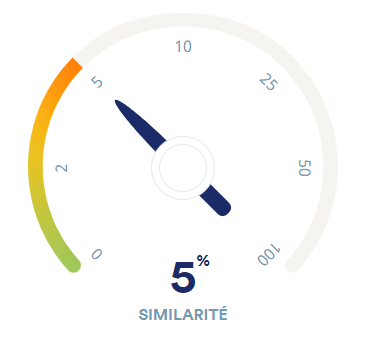
Le score de similarité du détecteur de plagiat vous indique quelle part de votre document est identique aux sources de la base de données utilisée par Scribbr. Il peut être associé au pourcentage de plagiat contenu dans votre document.
Règle #1 : plus le score de similarité est grand et plus vous êtes susceptible d’avoir commis du plagiat.

Le texte surligné dans le rapport du détecteur de plagiat est appelé similarité. Il peut s’agir de quelques mots, d’une phrase entière ou d’un paragraphe complet.
Règle #2 : plus vous avez de similarités et plus il s’agit de plagiat.
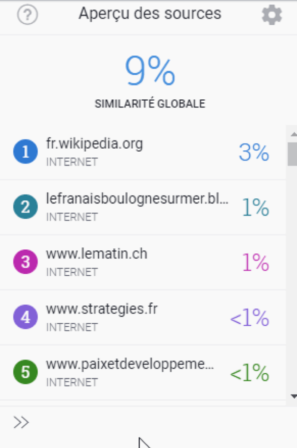
Chaque similarité correspond à une source originale qui contient des éléments similaires à votre texte. Le texte de cette source est comparé au vôtre, et les éléments similaires sont surlignés.
À droite du rapport de similarité du détecteur de plagiat, nous vous donnons la source originale.
Règle #3 : plus la source originale vous est familière, plus il y a de risque que vous ayez commis du plagiat.
Votre document contient-il une bibliographie ? Super ! Votre bibliographie ne doit jamais être considérée comme étant du plagiat.
Pourquoi ? Vos sources ne sont pas du plagiat.
Le détecteur de plagiat n’analyse pas vos sources, mais regarde simplement si le texte a des similarités avec sa base de données. Il arrive donc que le logiciel anti-plagiat identifie les sources de votre bibliographie comme étant des similarités. C’est une erreur du logiciel qui influence votre score de similarité (plagiat).
Les sources de votre bibliographie identifiées comme étant des similarités ne sont jamais du plagiat. Vous pouvez aussi exclure la bibliographie de votre rapport en cliquant sur l’icône « paramètres » (à droite de « aperçu des sources »).
Si des sources de votre bibliographie sont listées comme étant des similarités, ignorez-les. Elles ne constituent pas de plagiat.
Nous utilisons tous des citations d’auteurs. Parfois, elles sont nécessaires à la compréhension d’un concept ou appuient un argument. Si vous présentez correctement ces citations, alors elles ne constituent pas de plagiat.
Pour utiliser une citation, vous devez :
Le détecteur de plagiat peut surligner le texte cité et le considérer comme étant une similarité. Si la source est correctement citée, vous pouvez ignorer cette similarité.
Vous pouvez ignorer les similarités trouvées, si vos citations sont correctement citées. Vous pouvez aussi exclure les citations de votre rapport en cliquant sur l’icône « paramètres » (à droite de « aperçu des sources »).
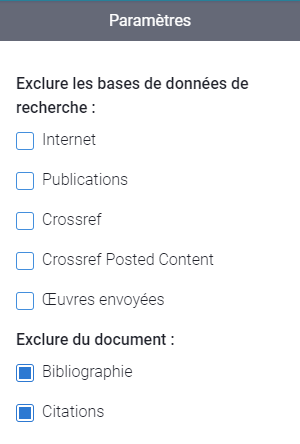
Vous pouvez exclure la bibliographie et les citations de votre rapport anti-plagiat. Pour cela :
Votre score sera immédiatement mis à jour.
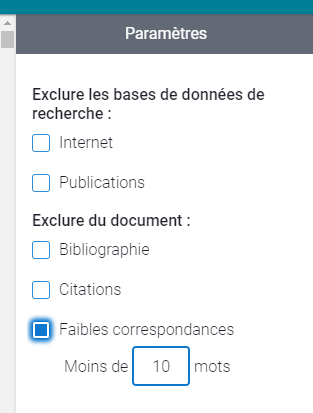
Le détecteur de plagiat surligne des morceaux de phrases communément employés comme « Je voudrais remercier… » ou « cet article de la loi de 1955… » ? Ne vous en faites pas, il ne s’agit pas de plagiat !
Vous pouvez modifier les réglages de détection du logiciel anti-plagiat :
Chaque similarité influence négativement votre score. Cela ne signifie pas que chaque similarité est considérée comme du plagiat.
Vous devrez décider vous-même si vous devez modifier votre texte ou non.
Posez-vous les questions suivantes :
Si vos réponses sont positives, il est probable que vous ayez commis du plagiat. Il vous faut y remédier.
Lorsque vous paraphrasez, vous réécrivez les informations d’un texte avec vos propres mots. Vous avez l’intention d’utiliser la source pour améliorer le raisonnement et l’argumentation dans votre propre travail. Le texte paraphrasé doit toujours être cité.
Lorsque vous citez, vous copiez littéralement le texte d’un autre auteur. Vous le faites pour renforcer votre argumentation. La source utilisée doit toujours être citée.
Si votre texte correspond complètement à la source d’origine, vous n’avez probablement pas correctement paraphrasé. Vous avez copié le texte de l’auteur.
Vous avez maintenant deux options.
Il faut toujours citer le texte paraphrasé.
Assurez-vous de suivre ces directives pour citer correctement :
Vous voulez nous contacter directement ? Pas de problème, nous sommes là pour vous.